Notes
L’accès à cette page nécessite une autorisation. Vous pouvez essayer de vous connecter ou de modifier des répertoires.
L’accès à cette page nécessite une autorisation. Vous pouvez essayer de modifier des répertoires.
Lorsque la génération du monde Minecraft est mise à jour, seuls les tronçons fraîchement générés utiliseront le générateur mis à jour. Ce tutoriel explique comment vous pouvez utiliser l'outil Chunker pour réinitialiser le Nether dans votre monde de survie.
La mise à jour du Nether a vu le Nether transformé en un monde avec des biomes variés, de nouveaux blocs intéressants et de merveilleuses nouvelles créatures. Dans ce tutoriel, nous expliquerons comment vous pouvez intégrer les nouvelles fonctionnalités du Nether dans votre monde de survie existant.
Ce que vous apprend ce tuto:
- Comment utiliser le Chunker pour réinitialiser le Nether afin d'obtenir des fonctionnalités de génération à jour.
Conditions
Nous vous recommandons d’effectuer les étapes suivantes avant de commencer ce tutoriel.
Choisissez le monde que vous souhaitez améliorer
Trouvez le monde de survie que vous souhaitez mettre à jour avec le nouveau Nether. Nous utiliserons un monde de Minecraft: BedrockEdition.
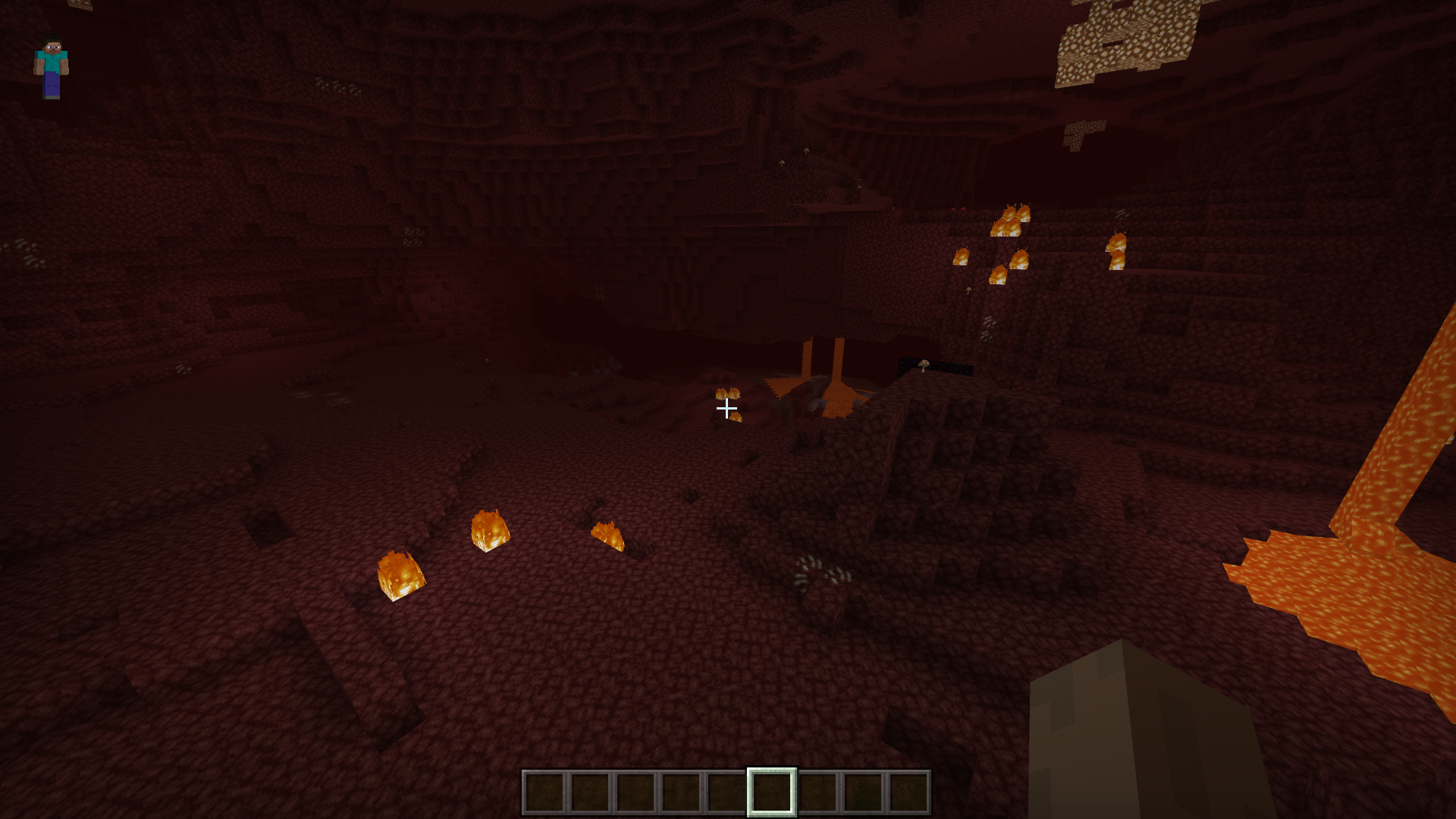 Notre Nether actuel, généré à l'origine dans la BedrockEdition 1.14.
Notre Nether actuel, généré à l'origine dans la BedrockEdition 1.14.
Sauvegardez votre monde
Lorsque vous effectuez une manipulation potentiellement destructrice pour un monde, il est vivement recommandé de faire une sauvegarde.
Vous trouverez des informations sur la sauvegarde de vos mondes sur le site d'assistance Mojang.
Chargez l'outil Chunker
Accédez à https://chunker.app pour ouvrir Chunker. Aucune connexion n'est requise et les sessions sont entièrement anonymes.
Téléchargez votre monde
Comme nous utilisons la BedrockEdition sur Windows10, nous allons nous servir de la fonctionnalité «Exporter le monde» intégrée. Elle peut être trouvée au bas de l'écran «Modifier le monde». Après l'exportation, vous recevrez un fichier .mcworld que Chunker peut comprendre.
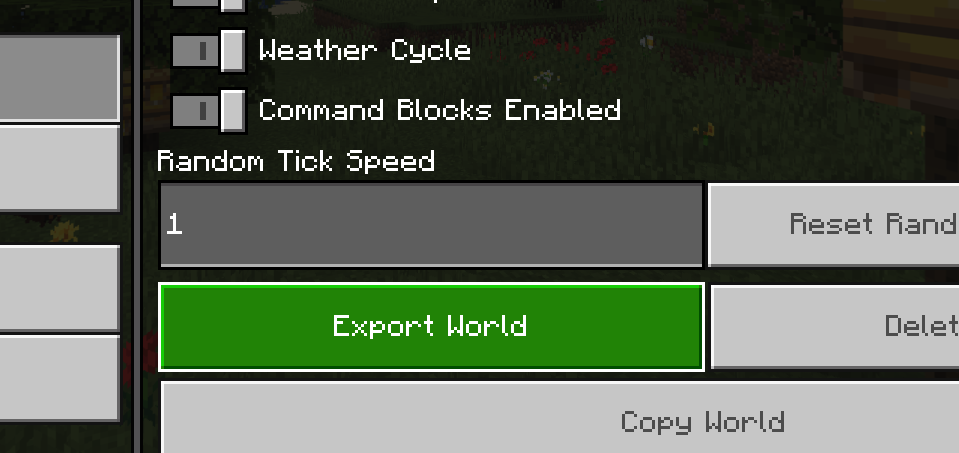
Dans Chunker, cliquez sur Télécharger l'archive. Accédez au fichier que vous avez exporté et sélectionnez-le. Cliquez sur Commencer le téléchargement pour télécharger votre monde sur Chunker.
Pour en savoir plus sur la localisation de votre monde sur d'autres appareils/éditions, consultez cet article sur le site d'assistance Mojang.
Sélection d'une version d'exportation
Comme vous voulez seulement modifier votre monde, vous devrez sélectionner la version marquée en tant que «Version source». La sélection d'une sortie différente de la source entraînera la reconstruction du monde par Chunker.
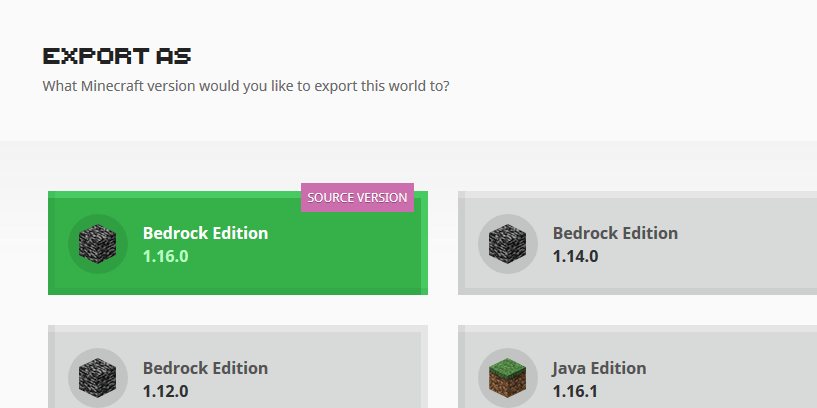
Une fois que vous avez sélectionné votre version source, cliquez sur le bouton Mode avancé pour continuer.
Demandez à Chunker de supprimer le Nether
Le mode avancé de Chunker vous permet de modifier les paramètres de conversion. Pour demander à Chunker de supprimer le Nether, procédez comme suit:
- Sélectionnez le menu Dimensions/Ajustement.
- Sélectionnez la dimension que vous souhaitez modifier. Dans le cas présent, il s'agit de Nether.
- Sous Dimension de sortie, sélectionnez Aucune.
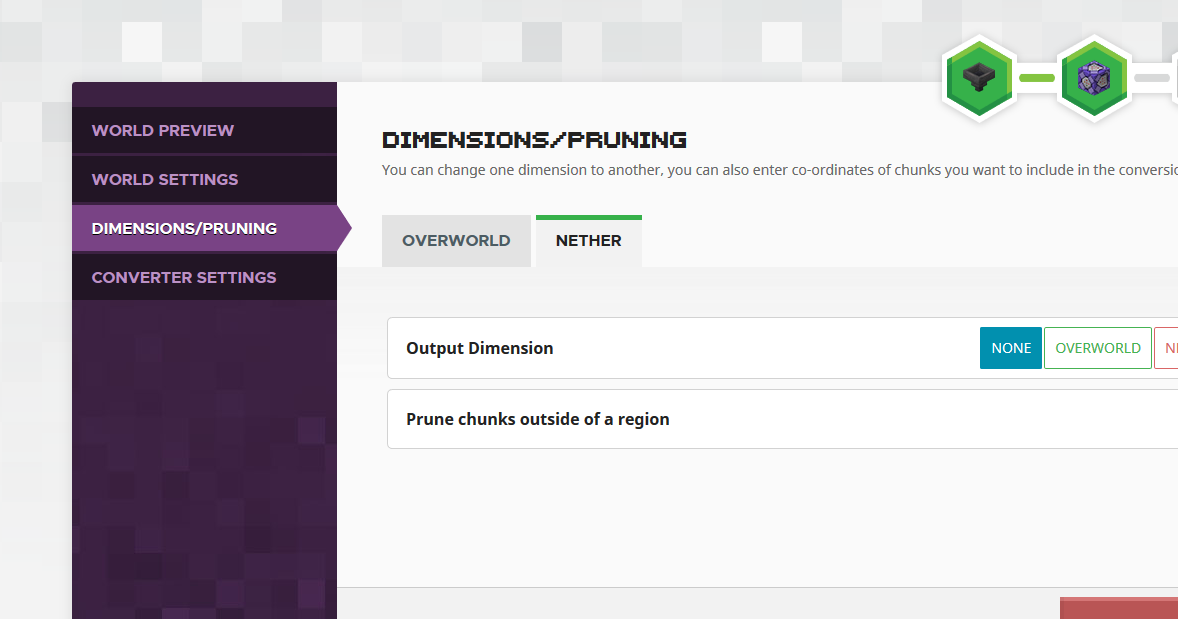
Conversion
Vous pouvez maintenant cliquer sur Convertir et Chunker se mettra au travail pour préparer votre monde modifié. Après quelques instants, un écran de conversion réussie devrait apparaître.
Téléchargement
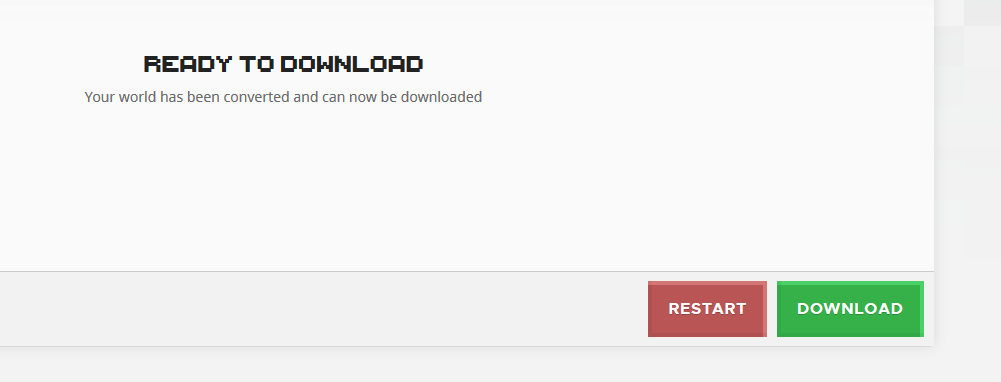
Cliquez sur Télécharger pour télécharger votre monde récemment converti. Appuyez sur Télécharger pour télécharger votre monde récemment converti. Votre lien de téléchargement sera disponible pendant 30minutes avant d'être supprimer de Chunker.
Importation du monde
Comme nous utilisions un monde BedrockEdition, l'importation est facile. Ouvrez le fichier téléchargé et Minecraft importera le monde pour vous. Après quelques instants, votre nouveau monde apparaîtra sur votre liste de mondes prêts à être joué.
Notes
Cela n'écrase pas votre monde actuel. Votre monde récemment converti apparaîtra comme un nouveau monde avec le même nom.
Profitez de votre nouveau Nether!
Ouvrez votre monde et immergez-vous dans le Nether. Si vous avez suivi toutes les étapes ci-dessus, le Nether devrait se régénérer à l'aide du générateur de monde le plus récent et le plus adapté.
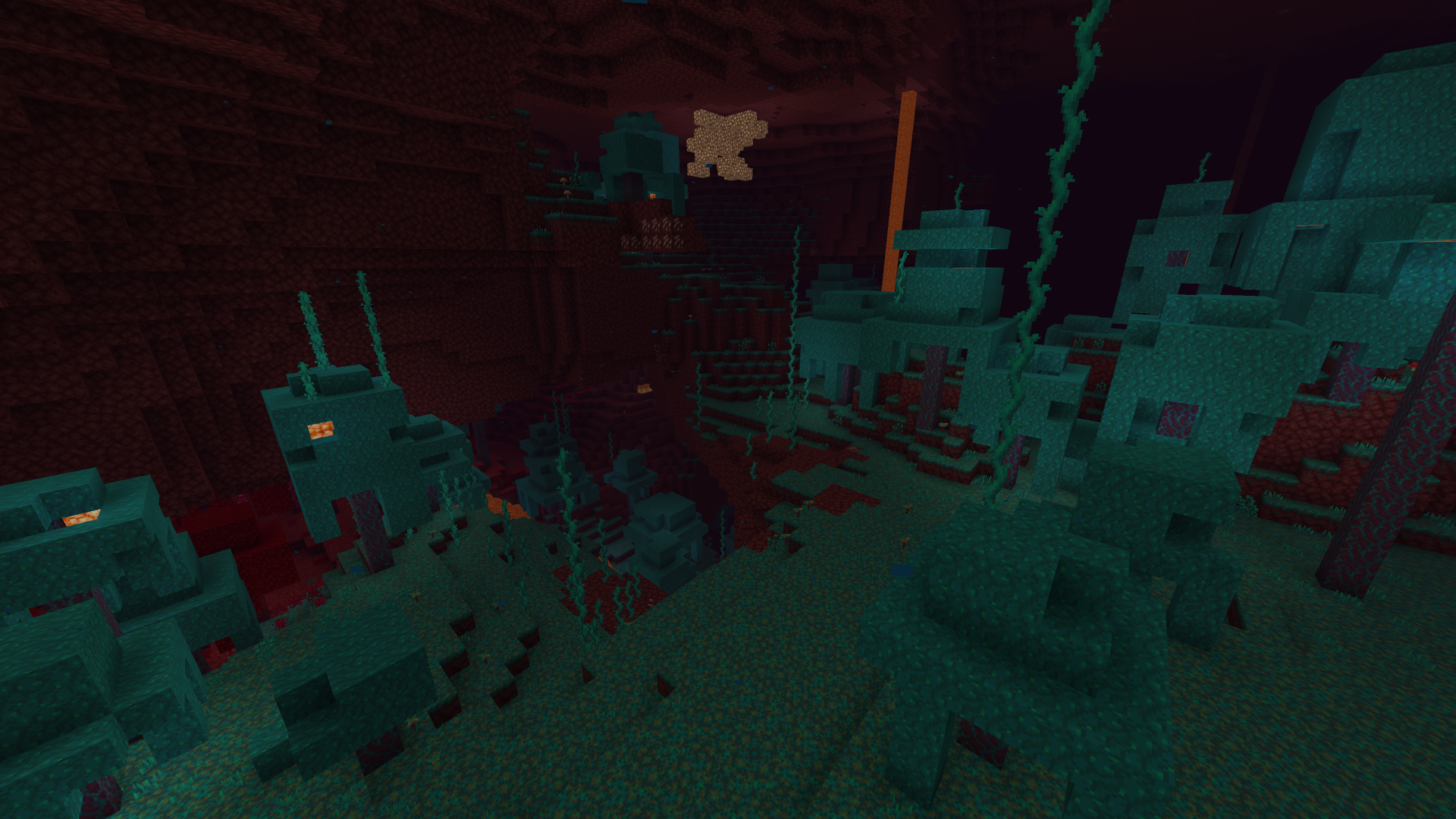 Votre nouveau Nether! Pris de la même position que celle observée dans l'étape1. Place à la découverte!
Votre nouveau Nether! Pris de la même position que celle observée dans l'étape1. Place à la découverte!